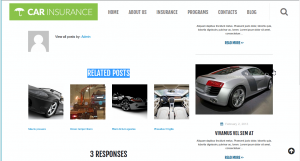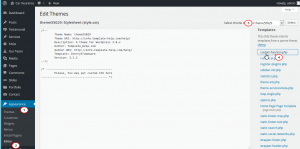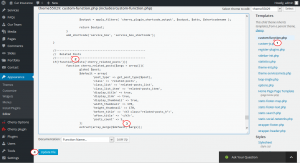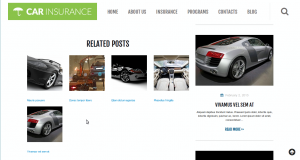- Web Templates
- E-commerce Templates
- CMS und Blog Templates
- Facebook Templates
- Website-Builder
CherryFramework 3. Wie man die Anzahl der angezeigten verwandten Einträge ändert
November 5, 2015
Dieses Tutorial zeigt Ihnen wie man die Anzahl der verwandten Einträge, die in WordPress Vorlagen angezeigt werden ändert.
CherryFramework 3. Wie man die Anzahl der angezeigten verwandten Einträge ändert
-
Navigieren Sie zur Blog Seite und öffnen Sie alle Posts, die auf der Blog-Seite angezeigt werden, dann scrollen Sie nach unten bis in die Mitte , Sie werden die Related Posts Sektion sehen:
-
Um die Anzahl der angezeigten verwandten Einträge zu ändern, loggen Sie sich in Ihre WordPress Admin Panel ein, gehen Sie zu Appearance -> Editor, öffnen Sie custom-function.php Datai in theme XXXXX (wo XXXX Ihre Themanummer ist):
-
Suchen Sie den “related” Text und ändern Sie ‘posts_count’ => 4 zu ‘posts_count’ => 5, nachdem drücken Sie den Update File Knopf:
-
Gehen Sie zurück zu Ihrer Website, aktualisieren Sie die Eintragsseite, Sie werden sehen, dass die Anzahl der verwandten Einträge geändert wurde:
Sie können sich gerne das detallierte Videotutorial ansehen:
CherryFramework 3. Wie man die Anzahl der angezeigten verwandten Einträge ändert